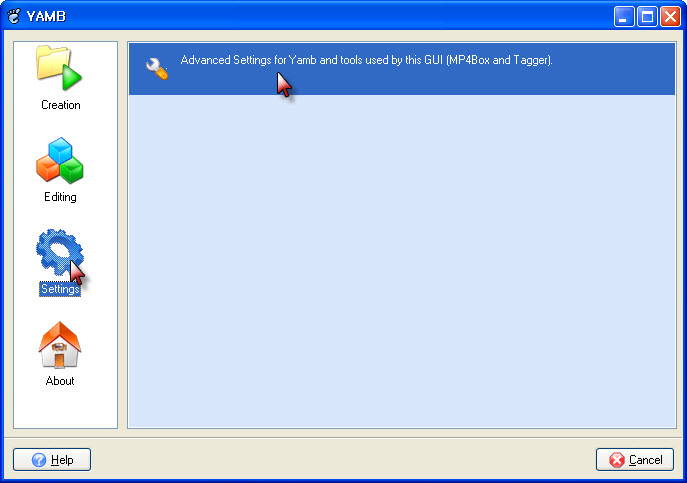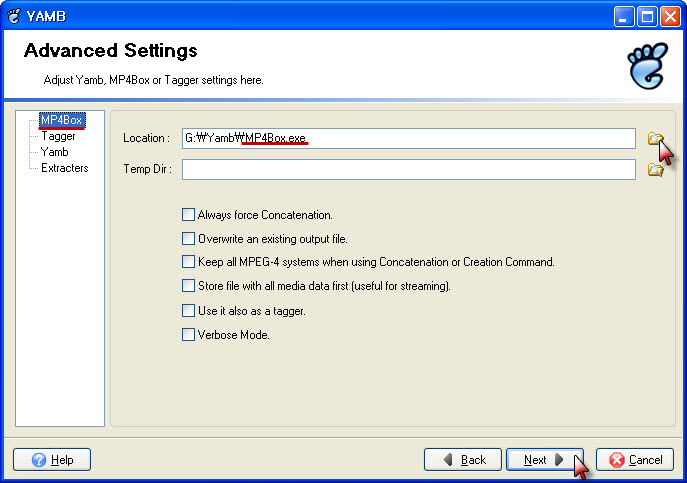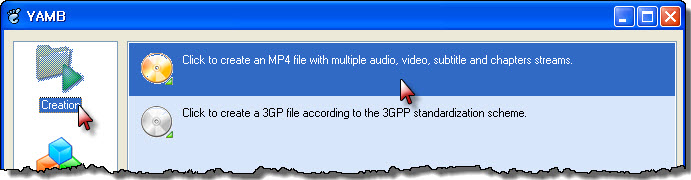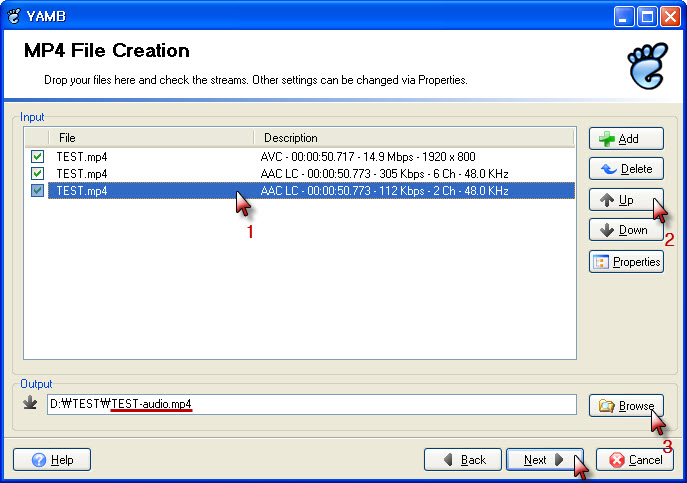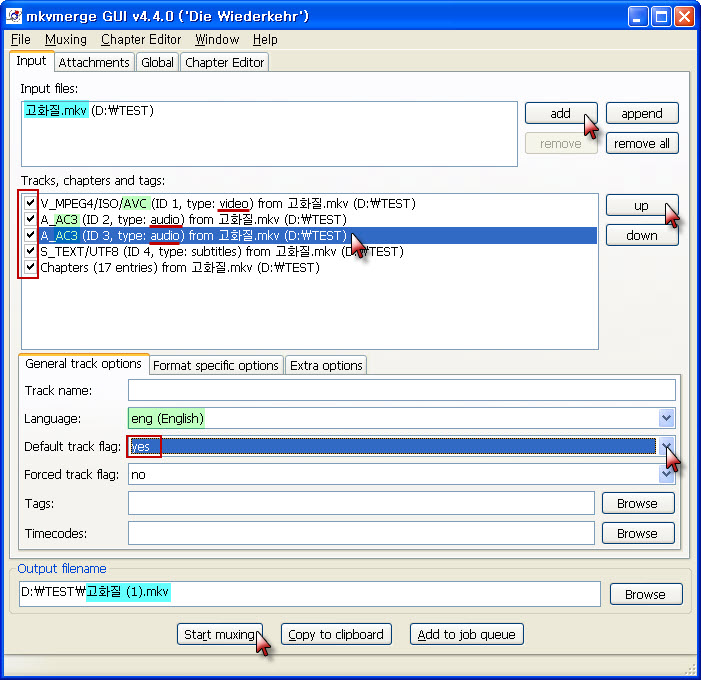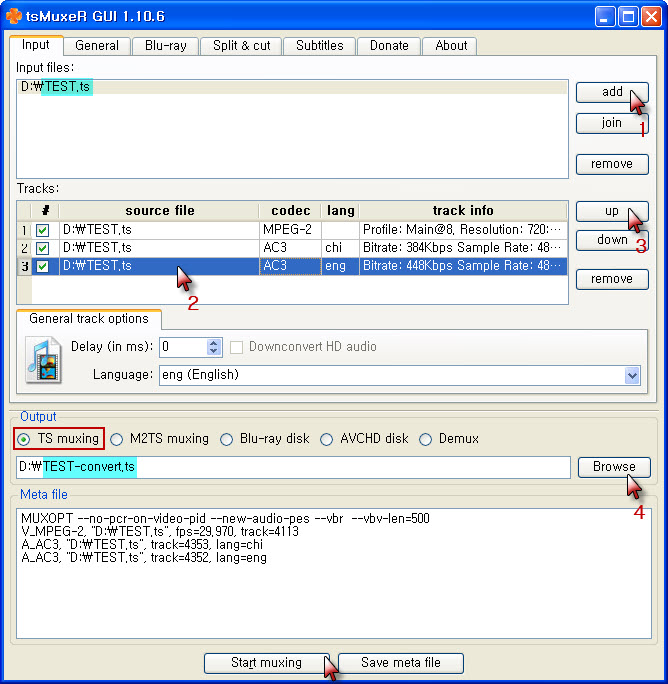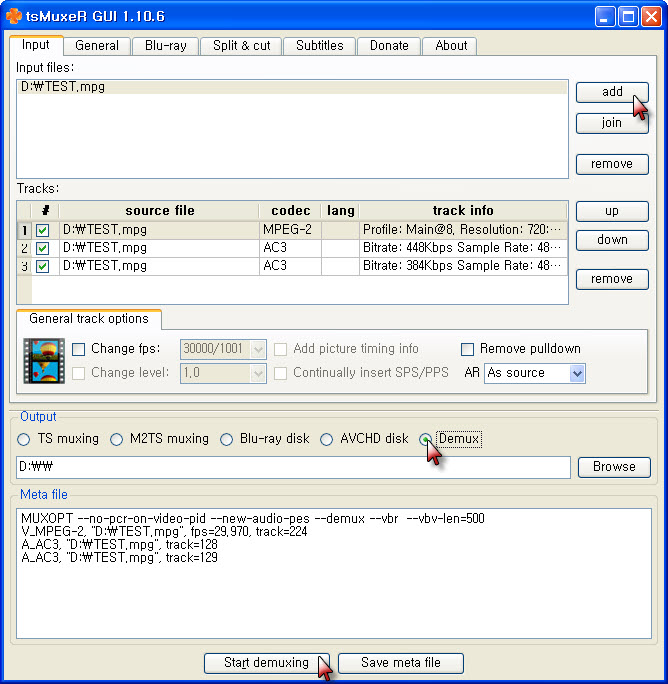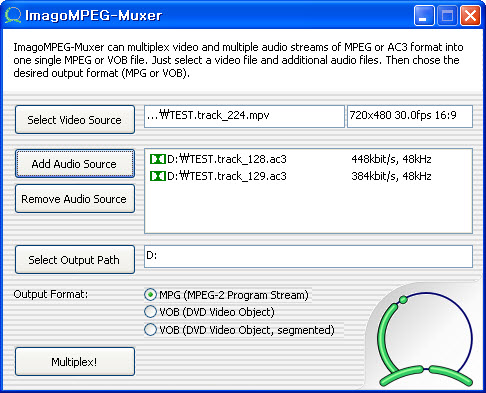VirtualDubMod_1_5_10_2_b2542 [ 1 ] [ VirtualDubMod_1_5_10_2_b2542.zip ] 1666139 Byte
VirtualDubMod_1_5_10_2_b2542 [ 1 ] [ VirtualDubMod_1_5_10_2_b2542.zip ] 1663988 Byte
ImagoMPEG-Muxer [ 1 ] [ ImagoMPEG-Muxer.zip ] 194930 Byte
VirtualDubMod를 다운받아 적당한 곳에 압축을 풀어 놓습니다.
폴더안에서 VirtualDubMod.exe를 더블클릭하여 버츄얼덥을 실행시킵니다.
1. 메뉴에서 [File → Open video file]을 선택하여 avi파일을 불러옵니다.
2. 메뉴에서 [Streams → Stream list]를 선택합니다.
3. "Available streams"창이 열리면 동영상에 들어 있는 오디오의 갯수를 확인할 수 있습니다.
순서를 바꾸기 위해 2번 오디오를 선택하고, Move up버튼을 클릭합니다. "audio stream 2"가 위칸으로 올라가게 됩니다.
OK 버튼을 클릭하여 저장하고 빠져 나옵니다.
tsMuxeR_1 [ 2 ] [ tsMuxeR_1.10.6.zip ] 2742931 Byte
만약 1번에 위치한 오디오를 빼고자 한다면 1번 오디오를 클릭하고 "Disable"를 클릭합니다.
제거될 오디오에 빗금 표시가 생깁니다. OK 버튼을 클릭하여 저장합니다.
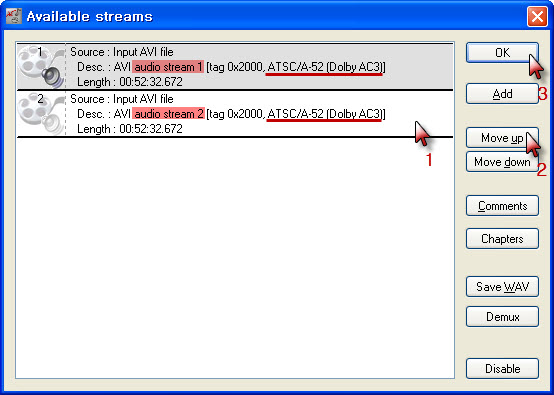
4. 메뉴에서 [Video → Direct stream copy]를 선택합니다.
(Direct Stream Copy를 이용해야만 원본의 "비디오 스트림"을 그대로 사용한 avi파일을 만들 수 있습니다.)
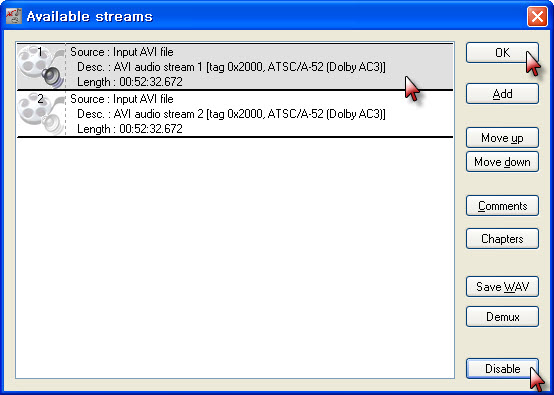
STEP 5. 메뉴에서 [File → Save As]를 선택하여 적당한 이름으로 저장합니다.
MP4 파일에서 오디오 순서 바꾸기
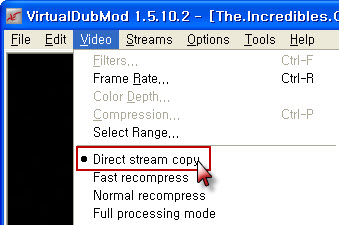 Yamb [ 1 ] [ Yamb.exe ] 2831103 Byte Yamb [ 1 ] [ Yamb.exe ] 2831103 Byte
☞ 여기를 클릭하여 Yamb을 다운받아 적당한 곳에 저장합니다.
더블클릭하시면 설치창이 나옵니다. 설치버튼을 클릭해도 설치가 되는 것이 아니고 압축을 푸는 것입니다.
포터블 버전이니 설치하지 않고 "Yamb.exe"을 더블클릭해 사용하시면 됩니다.
압축 풀기된 폴더에는 Yamb 2.1.0.0 beta 2와 MP4Box 0.4.6가 들어 있습니다.
1. Yamb이 실행되면 왼쪽 카테고리에서 Settings를 선택합니다.
오른쪽에 메뉴가 하나 생기는데 그것을 더블클릭합니다
>
2. Advanced Settings창이 열리면 그림처럼 오른쪽 폴터 모양의 Browse버튼을 클릭하여 mp4box.exe의 위치를 지정하여 줍니다.
mp4box.exe는 다운받은 압축 파일안에 Yamb.exe와 같이 들어 있습니다.
mp4box.exe의 위치지정이 끝났다면 Next 버튼을 클릭합니다.
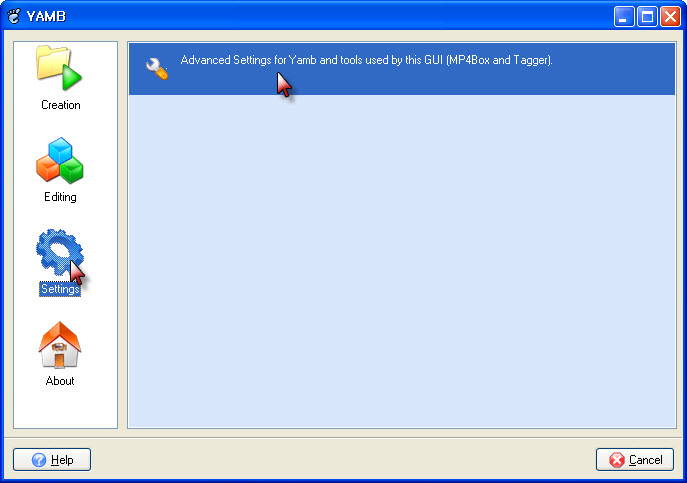
3. 좌측 카테고리에서 "Creation"을 선택하고 우측에서 첫번째 항목을 더블 클릭합니다.
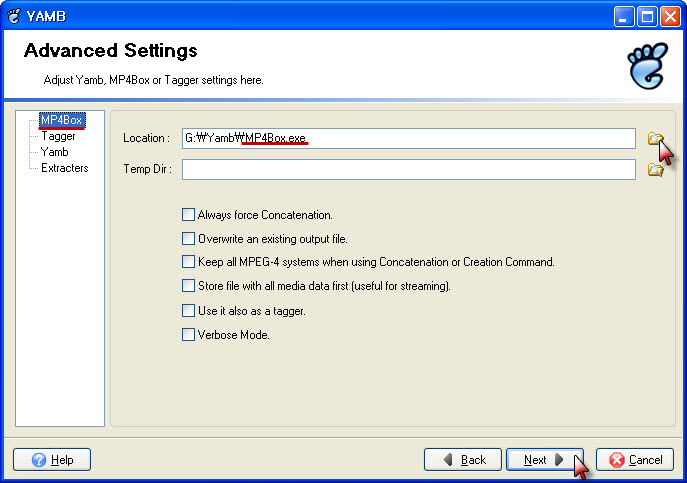
4. mp4 파일에 들어 있는 "비디오 스트림"과 "오디오 스트림"이 Input 구획에 모두 표시됩니다.
Input 구획에서 첫번째 줄의 AVC는 "비디오 스트림"입니다.
2번째 줄은 오디오 스트림으로 AAC코덱의 LC프로파일로 만들어졌는데, 6채널(5.1채널) 48.0 KHz의 샘플링 레이트값을 가집니다.
3번째 줄의 오디오 스트림도 마찬가지로 AAC코덱으로 만들어졌지만, 스테레오(2ch)입니다.
5. 위치를 바꾸고자 하는 3번째 오디오를 클릭합니다.
만약 새롭게 만들어질 mp4파일에 두번째 오디오를 제거하고자 한다면 앞쪽의 체크표시를 해제시키면 됩니다.
6. Up버튼을 눌러 위치를 바꿉니다.
7. Browse 버튼을 클릭하여 저장될 폴더와 파일명을 입력합니다. 이때 원본 파일과 이름이 달라야 합니다.
8. Next 버튼을 클릭하면 리먹싱이 시작됩니다.
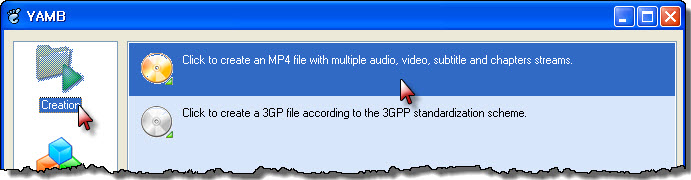
MKV 파일에서 오디오 순서 바꾸기
1. 아래 링크에서 MKVToonix를 다운받아 설치합니다.
☞ MKVToolnix 다운로드
2. 컴퓨터의 작업표시줄에서 [시작 → 모든 프로그램 → MKVtoonix → mkvmerge GUI]를 선택합니다.
3. "add" 버튼을 클릭해 mkv파일을 열기합니다.
"Tracks, chapters and tags" 구획에 mkv파일안에 들어 있는 모든 구성요소들이 표시됩니다.
첫번째 줄은 "AVC 비디오 스트림"입니다. 두번째, 세번째 줄은 AC3 오디오 스트림입니다.
네번째 줄은 자막 파일이며, 다섯번째 줄은 챕터파일입니다.
4. 위치를 바꾸고자 하는 세번째줄의 오디오를 클릭합니다.
5. "Default track flag"값을 그림처럼 "yes"로 바꾸어 줍니다.
컴퓨터에서 재생할 때 미디어 플레이어는 오디오 파일의 순서에 관계없이 "Default track flag"값이 "yes"인 오디오를 재생합니다.
하지만 외부기기들은 "Default track flag"를 인식하지 못하는 경우가 많아, 위치가 앞에 있는 오디오를 재생하게 됩니다.
6. "up" 버튼을 클릭하여 두번째 줄로 위치를 옮깁니다.
(만약 두번째줄의 오디오를 새롭게 만들어질 mkv에 넣고 싶지 않으면 앞쪽의 체크표시를 해제합니다.)
7. 그림을 보시면 새롭게 만들어질 mkv파일명은 "고화질 (1).mkv"로 원본 mkv파일명 "고화질.mkv"과 다르게 자동으로 변경됩니다.
혹시라도 원본과 파일명이 같다면 "Browse"버튼을 클릭해서 원본과 다르게 수정해 줍니다.
8. "Start Muxing" 버튼을 클릭하면 리먹싱이 시작됩니다.
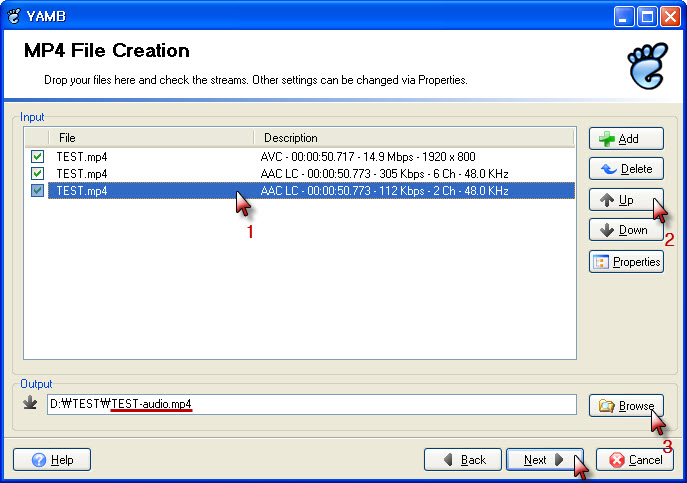
MPEG-TS 파일에서 오디오 순서 바꾸기
MPEG Transport Stream(MPEG-TS)은 확장자를 .ts를 사용합니다.
소스에 따라서 .tp로 저장되기도 하지만 이름바꾸기로 확장자를 .ts로 바꾸어도 됩니다.
1. ☞ 여기에서 "tsMuxeR"를 다운 받아 압축을 풀어 놓습니다.
"tsMuxerGUI.exe" 파일을 더블 클릭하여 실행시킵니다.
2. add 버튼을 클릭하여 ts파일을 불러 오기합니다.
Tracks 구획에 TS파일에 들어 있는 모든 구성요소들이 표시됩니다.
MPEG-2 비디오 스트림 1개와 AC3 오디오 스트림 2개가 있습니다.
3. 위치를 바꾸고자하는 3번째 줄의 "영어 더빙" 오디오를 선택합니다.
4. "up"버튼을 클릭하여 2번째 줄로 위치를 바꿉니다.
5. Ouput 구획에서 "TS Muxing" 체크되었는지 확인합니다. 다른곳에 체크되었다면 "TS Muxing"에 체크합니다.
6. Browse 버튼을 클릭하여 저장될 폴더를 지정하고 파일명을 입력합니다. 이때 파일명은 원본 TS 파일명과 다르게 입력해야 합니다.
7. "Start muxing" 버튼을 클릭하면 리먹싱이 시작됩니다.
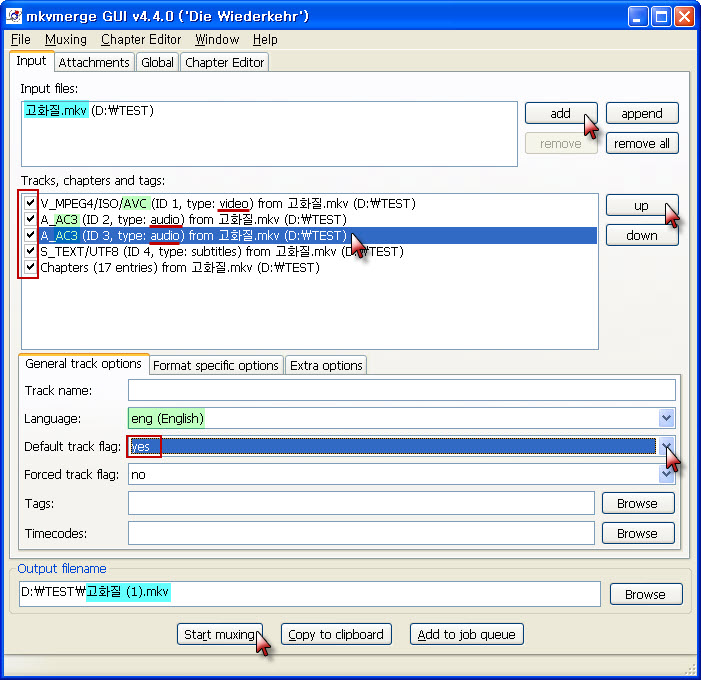
MPEG-PS 파일에서 오디오 순서 바꾸기
MPEG Program Stream(MPEG-PS)은 확장자를 .mpg이나 .mpeg를 사용합니다.
DVD-Video에 사용되는 VOB파일도 MPEG-PS의 일종으로 이름바꾸기를 이용해 확장자를 .mpg나 .mpeg로 바꾸어 주어도 됩니다.
단 DVD-Video를 컴퓨터로 카피할 때에 DVD-Video의 구조대로 1기가씩 나누어진 VOB파일로 저장했다면, 그 VOB 파일은 mpg로 바꾸지 말아야 합니다.
그러한 VOB 파일은 상당히 구조가 복잡하며, 이 게시글에서 사용할 tsmuxer같은 프로그램에서 정상적으로 디먹싱되지 않습니다.
MPEG-PS파일은 앞서의 파일과 다르게 프로그램에서 바로 리먹싱이 되지 않습니다.
먼저 "비디오 스트림"과 "오디오 스트림"을 빼냅니다.(디먹싱 과정)
오디오의 순서를 바꾸어 다시 MPEG-PS에 넣기 합니다.(먹싱 과정)
(1) 디먹싱
1. ☞ 여기에서 "tsMuxeR"를 다운 받아 압축을 풀어 놓습니다.
"tsMuxerGUI.exe" 파일을 더블 클릭하여 실행시킵니다.
2. add 버튼을 클릭하여 mpeg 파일을 불러 오기합니다.
Tracks 구획에 MPEG 파일에 들어 있는 모든 구성요소들이 표시됩니다.
MPEG-2 비디오 스트림 1개와 AC3 오디오 스트림 2개가 있습니다.
새롭게 만들 mpeg파일에 넣고 싶지 않은 오디오는 앞쪽의 체크표시를 해제합니다.
3. Output 구획에서 "Demux"에 체크합니다.
4. "Start demuxing" 버튼을 클릭하면 Tracks구획에서 체크된 "비디오 스트림"과 "오디오 스트림"이 분리되어 저장됩니다.
MPEG-2 비디오는 .mpv 확장자를 가진 파일로 저장됩니다.
이것은 MPEG-2 Elementary Stream(MPEG-ES)라고 말하며, 프로그램에 따라 m2v로 저장되기도 합니다.
따라서 이름바꾸기로 확장자를 .m2v로 바꾸어도 됩니다. MPEG-ES는 오디오 정보가 없는 순수한 "비디오 스트림" 파일입니다.
AC-3 오디오는 .ac3 확장자를 가진 파일로 저장됩니다.
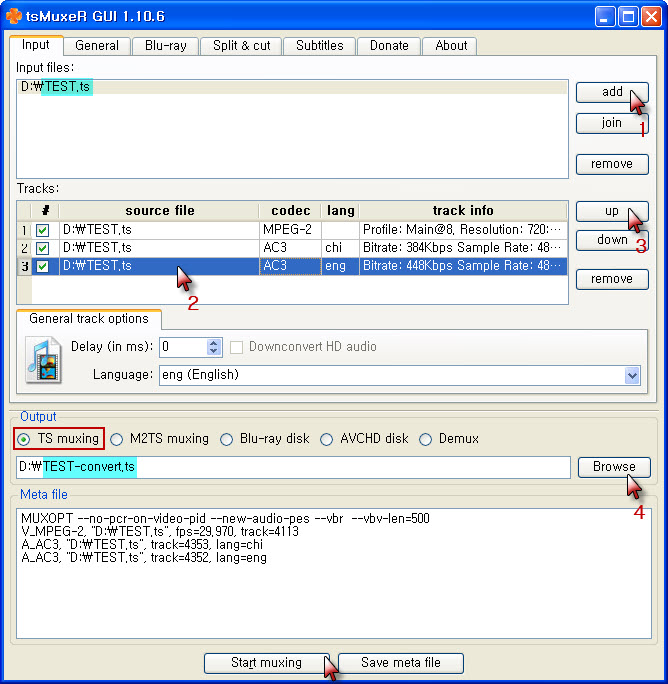
(2) 먹싱
1. ☞ 여기에서 ImagoMPEG-Muxer를 다운받아 적당한 곳에 압축을 풀어 놓습니다.
ImagoMPEG-Muxer.exe 파일을 더블 클릭하여 프로그램을 실행시킵니다.
2. Selec Video Source를 클릭하여 .mpv파일을 불러 옵니다.
3. Add Audio Source를 클릭하여 오디오를 추가합니다. 그때 먼저 재생되기를 원하는 오디오를 가장 먼저 추가해야 합니다.
(플레이어로 재생시켜서 어떤 언어의 더빙인지 확인하는 방법을 사용할 수도 있습니다.)
4. Select Output Path를 클릭하여 mpg파일이 저장될 폴더를 지정합니다.
5. Output Format에서 MPEG (MPEG-2 Program Stream)에 체크합니다.
(VOB (DVD Video Object, segmented)을 선택하면 DVD-Video에 들어 있는 VOB 파일처럼 1기가씩 잘린 VOB파일로 저장됩니다.)
6. Multiplex! 버튼을 클릭하면 먹싱이 시작됩니다.(Multiplex=Mux)
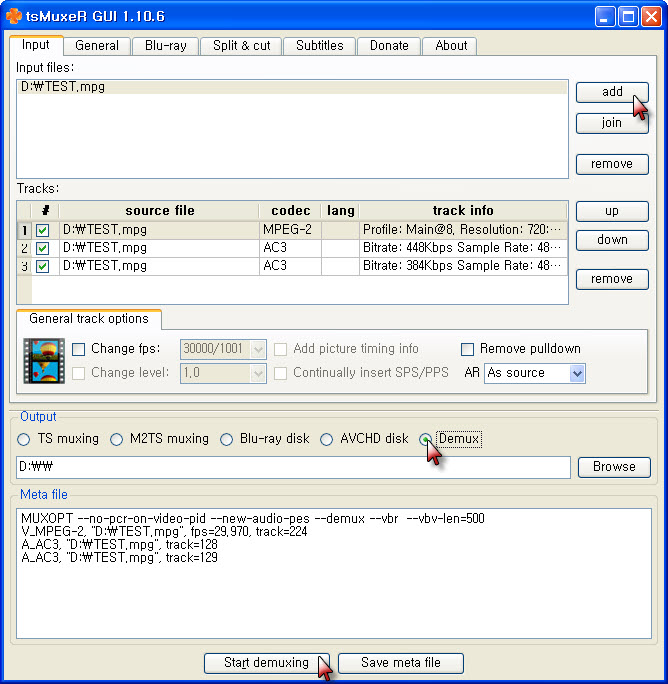 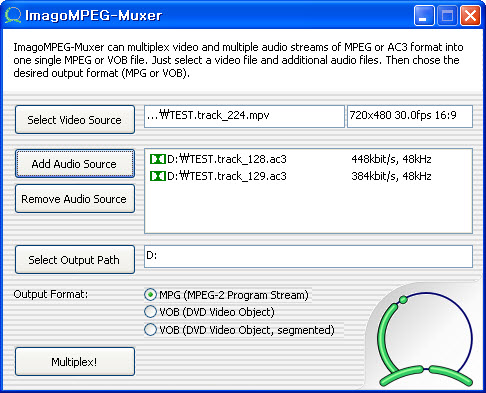
| 



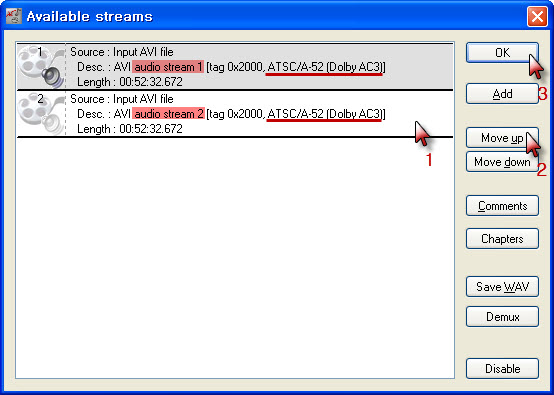
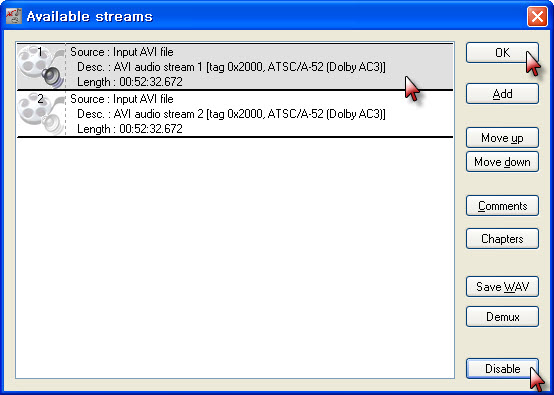
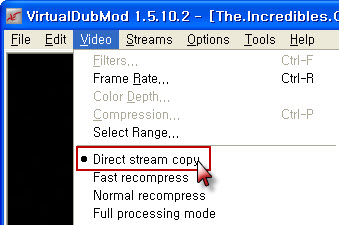 Yamb [ 1 ] [ Yamb.exe ] 2831103 Byte
Yamb [ 1 ] [ Yamb.exe ] 2831103 Byte